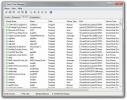הצג את השימוש במעבד, זיכרון, דיסק ורשת במגש המערכת ב-Windows 10
מנהל המשימות מציג לך את המעבד, הזיכרון, הדיסק והרשת שנמצאים בשימוש. אתה יכול להשתמש בו כדי למצוא אילו אפליקציות גוררות את משאבי המערכת שלך. אתה יכול למיין את האפליקציות לפי סוג ספציפי של שימוש. לדוגמה, אתה יכול למיין אפליקציות במנהל המשימות לפי השימוש הגבוה ביותר במעבד. מנהל המשימות מציג סמל במגש המערכת כשהוא פתוח. סמל זה מציג לך את השימוש במעבד, בזיכרון, בדיסק וברשת במגש המערכת כאשר אתה מרחף מעליו את הסמן. לרוע המזל, כאשר אתה סוגר את מנהל המשימות, סמל מגש המערכת נעלם. אם ברצונך להציג את השימוש במעבד, בזיכרון, בדיסק וברשת במגש המערכת אך אינך רוצה להשאיר את מנהל המשימות פתוח, שקול להשתמש XMeters.
XMeters היא אפליקציה קלת משקל המאפשרת להציג את השימוש במעבד, זיכרון, דיסק ורשת במגש המערכת. זה מוסיף סטטיסטיקות בודדות עבור כל אחד. זה יכול להראות לך את השימוש במעבד עבור ליבות בודדות, או לתת לך סקירה כללית של השימוש במעבד. האפליקציה יכולה גם להבדיל בין שימוש על ידי המערכת לבין המשתמש. זה בחינם לשימוש אישי.
הורד והתקן XMeters. כאשר אתה מפעיל XMeters, הוא שואל אותך אם ברצונך להוסיף את סרגל הכלים XMeters לשורת המשימות שלך. לחץ על 'כן'.

זה יוסיף את הנתונים הסטטיסטיים של המעבד, הזיכרון, הדיסק והרשת למגש המערכת. כברירת מחדל, כל ארבעת הנתונים הסטטיסטיים מופעלים. פעילות המעבד עבור כל הליבות מוצגת בנפרד, וסטטיסטיקות המערכת והמשתמש מופרדות.
בחלון הגדרות XMeters, בטל את הסימון באפשרות 'הצג ליבות בודדות' ותקבל נתון יחיד לשימוש במעבד. כברירת מחדל, XMeters מוסיף סטטיסטיקת שימוש עבור כל ארבעת הפריטים למגש המערכת. אם אתה מודאג רק מהנתונים הסטטיסטיים של המעבד והזיכרון, אתה יכול לבטל את הסימון של האחרים מהגדרות האפליקציה.
XMeters יכולים להציג נתונים סטטיסטיים כטקסט רגיל, תרשים עוגה או כתרשים עמודות. זה תלוי בך להחליט איך אתה רוצה לראות את הסטטיסטיקה.

הנתונים הסטטיסטיים מתווספים למגש המערכת שהוא חלק משורת המשימות. יתכן שקשה לקרוא את הצבע XMeters שמציג נתונים סטטיסטיים שורת המשימות. אם זה המקרה, אתה יכול לבחור צבעים שונים לסטטיסטיקה על ידי לחיצה על תיבת הצבע תחת 'צבעים' בהגדרות האפליקציה.
כדי לשנות את הצבע ואת סוג הנתון, בחר את הפריט שברצונך לשנות אותו עבורו. לדוגמה, עבור ללשונית אחסון כדי לשנות את הצבע וסוג התרשים עבור נתונים סטטיסטיים של אחסון.

אם תלחץ על אחד מהנתונים הסטטיסטיים שנוספו על ידי XMeters, זה יפתח את מנהל המשימות. כדי לפתוח את חלונית ההגדרות של האפליקציה, לחץ לחיצה ימנית על הנתונים הסטטיסטיים. כדי לצאת מהאפליקציה, צא ממנה ממנהל המשימות.
הורד XMeters
לְחַפֵּשׂ
הודעות האחרונות
מנהל המשימות של SterJo: הצג וסגור תהליכים וחיבורי TCP / UDP
מיקרוסופט ממשיכה בשיפור כלי השירות שלהם במנהל המשימות של Windows בכ...
Winfy מביא נגן מיני קומפקטי, צף ל- Spotify ל- Windows
ספוטיפיי זכתה להצלחה אדירה ופופולריות רבה בקרב מעריצי המוזיקה בזמן ...
Fast Back'em משתמש במאגרי נתונים כדי לסנכרן קבצים עם מחשבים מרובים
לא מזיק לשמור על גיבוי של הקבצים החשובים שלך, במיוחד כאשר אמצעי אחס...